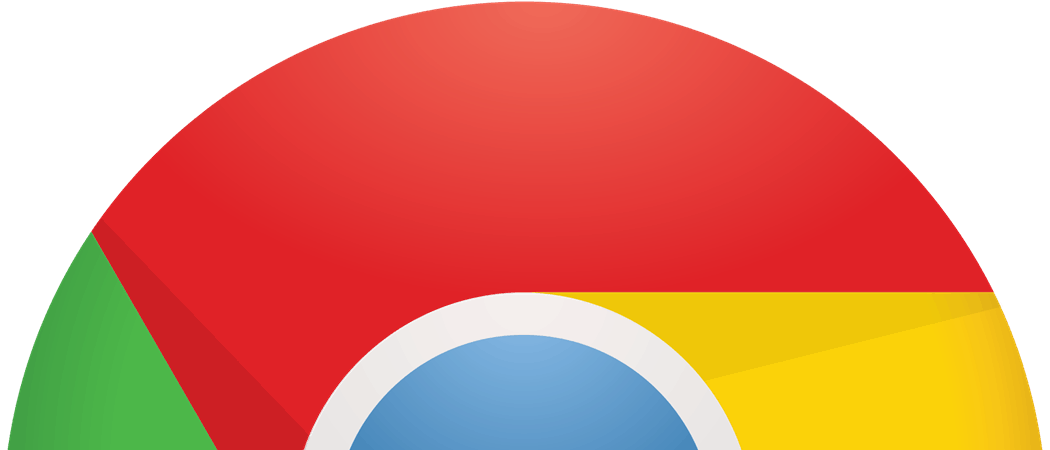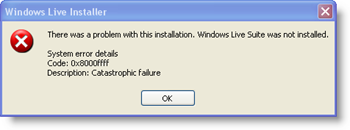Kako stvoriti i upravljati s više profila u Firefoxu
Firefox / / March 18, 2020
Ako svoje računalo dijelite s drugim ljudima, Mozilla Firefox ima živahnu značajku koja vam omogućuje stvaranje više profila. Evo jednostavnog vodiča koji objašnjava kako to funkcionira.
Ako svoje računalo dijelite s drugim ljudima, Mozilla Firefox ima živahnu značajku koja vam omogućuje stvaranje više profila. Evo jednostavnog vodiča koji objašnjava kako to funkcionira.
Profile možete locirati na sljedećim stazama.
Ići Izbornik Start i upišite Trčanje.
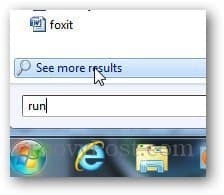
Tip firefox.exe -p da biste otvorili Mozilla Firefox Profile Manager. Provjerite ne radi li se Firefox, inače neće otvoriti Upravitelj profila.
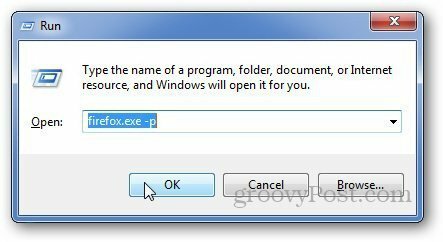
Pokazat će vam sve profile za Firefox. Sada kliknite na Stvorite profil i otvorit će se novi skočni prozor. tisak Sljedeći.
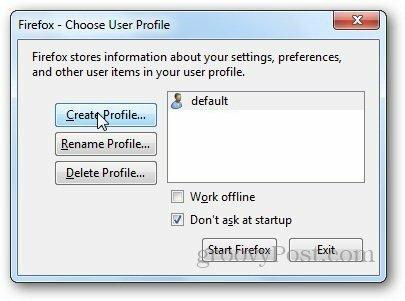
Upišite naziv novog profila i kliknite Završi.
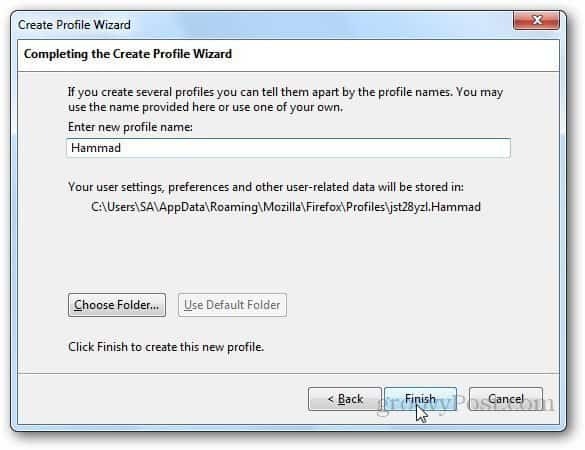
Prema zadanim postavkama, Firefox će vas pitati koji profil želite koristiti svaki put kada pokrenete Firefox. U ovom primjeru poništite odabir okvira Ne pitajte pri pokretanju opciju jer ću vam pokazati kako postaviti prilagođeni prečac.
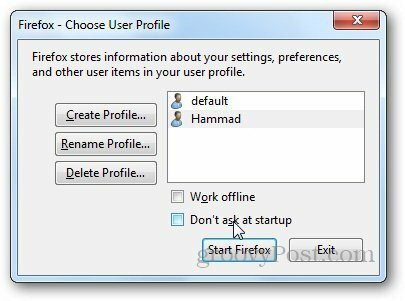
Stvorite prečicu Firefoxa i idite na njezin Svojstva desnim klikom na nju.
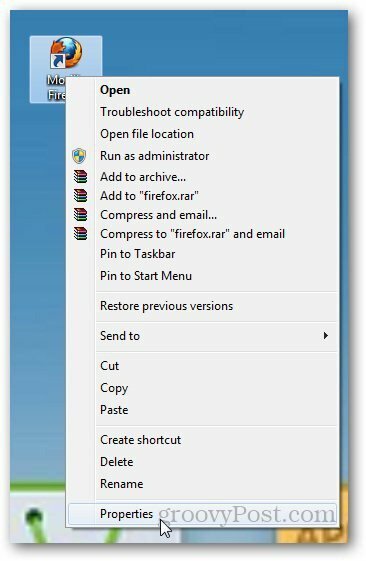
U prečac karticu, zalijepite sljedeće i pritisnite u redu
"C: \ programske datoteke (x86) \ Mozilla Firefox \ firefox.exe" -p Hammad
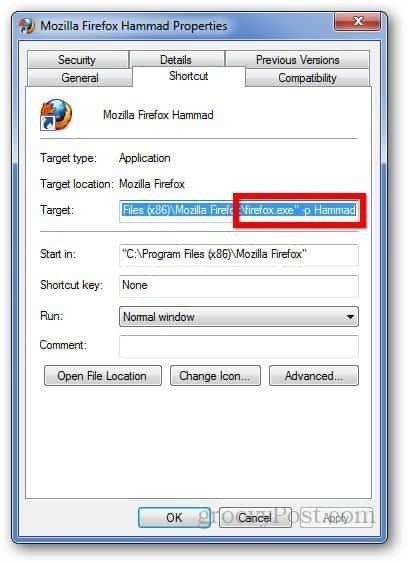
Sada, kad god želite pristupiti nekom drugom profilu, samo napravite novi prečac za tu osobu. Lijepo i jednostavno.
Dodatne informacije:
Firefox pohranjuje informacije o profilu na sljedeću lokaciju ispod. Ovo je korisno da biste htjeli izbrisati profil ili druge podatke.
C: \ Users \\ AppData \ Roaming \ Mozilla \ Firefox \ Profiles \